iPhone 上未显示消息 [简单方法]
 发布者 欧丽莎 / 26年2024月09日00:XNUMX
发布者 欧丽莎 / 26年2024月09日00:XNUMX 再会!我的男朋友通过他的社交媒体帐户给我发消息。他告诉我,他多次给我发短信,但没有收到回复。问题是我的 iPhone 上收不到任何消息。我不知道我的 iPhone 今天发生了什么。您能帮我确定为什么 iPhone 上没有显示消息吗?包括修复它的方法将不胜感激。提前非常感谢!
iPhone 上未显示的消息会带来压力。您不知道是否有紧急情况或收到重要短信。不要让这种不便在您的 iPhone 上停留更长时间。使用本文中的简单方法修复它。向下滚动以发现它们。
![iPhone 上未显示消息 [简单方法]](https://www.fonelab.com/images/ios-system-recovery/messages-not-showing-up-on-iphone/messages-not-showing-up-on-iphone.jpg)
FoneLab使您可以将iPhone / iPad / iPod从DFU模式,恢复模式,Apple徽标,耳机模式等修复到正常状态而不会丢失数据。
- 修复禁用的iOS系统问题。
- 从禁用的iOS设备中提取数据,而不会丢失数据。
- 它是安全且易于使用的。
第 1 部分:为什么 iPhone 上不显示消息
毫无疑问,软件问题是 iPhone 上的短信不显示的主要原因。其中有些是显而易见的,有些则是未知的。为了指导您,以下是本文中提到的问题的常见原因。本部分还将帮助您确定 iPhone 上的问题,并且您将知道随后要使用的适当方法。请参阅以下原因。继续前行。
- 错误和故障 - iPhone 的操作系统很少出现小错误。此问题可能会影响您的消息的接收过程。
- 过时的 iOS 版本 - 您的 iPhone 的 iOS 版本可以更新。在此过程中,您的 iPhone 将获得 Apple 提供的最新功能。过时的可能会影响 iPhone 的操作,例如无法接收短信。
- 存储空间不足 - 短信会占用 iPhone 上的存储空间。如果您的 iPhone 存储空间已满,您的 iPhone 将不会接收短信。
- 网络设置错误 - 使用 iMessage 时,在 iPhone 上发送和接收短信需要互联网连接。如果您未与其中之一连接,则可能会遇到上述问题。
- 阻止的联系人 - 可以阻止 iPhone 上的联系人。检查您无法接收消息的联系人。
第 2 部分:如何解决 iPhone 上未显示消息的问题
正如我们所承诺的,让我们修复您的 iPhone 无法接收短信的问题。我们认为本节中的方法的级别是初学者。即使是新手用户也可以执行它们。当您向下滚动时查看它们。继续前行。
FoneLab使您可以将iPhone / iPad / iPod从DFU模式,恢复模式,Apple徽标,耳机模式等修复到正常状态而不会丢失数据。
- 修复禁用的iOS系统问题。
- 从禁用的iOS设备中提取数据,而不会丢失数据。
- 它是安全且易于使用的。
1.重新启动iPhone
一个简单的 重新启动您的 iPhone 可以解决小问题和大问题。为什么不尝试用它来修复 iPhone 上不显示的 iMessages 或短信呢?如果是这样,请按照下面的详细说明进行操作。在开始之前,根据按钮查找 iPhone 的型号。
没有 Home 键的 iPhone
按 音量 or 侧 按钮。按住它,直到 iPhone 屏幕上显示“关机滑块”图标。之后滑动它即可关闭 iPhone。完成该操作需要 30 秒。稍后,打开 iPhone。按住侧面按钮直到出现 iPhone Apple 徽标即可执行该操作。
带有主页按钮和顶部按钮的 iPhone
按 置顶 按钮。按住它,直到 iPhone 屏幕上显示“关机滑块”图标。之后滑动它即可关闭 iPhone。完成该操作需要 30 秒。稍后,打开 iPhone。按顶部按钮直到出现 iPhone Apple 徽标即可执行该操作。
带有主页按钮和侧边按钮的 iPhone
按 侧 按钮。按住它,直到 iPhone 屏幕上显示“关机滑块”图标。之后滑动它即可关闭 iPhone。完成该操作需要 30 秒。稍后,打开 iPhone。按住侧面按钮直到出现 iPhone Apple 徽标即可执行该操作。
2.关闭请勿打扰功能
请别打扰 该功能将阻止 iPhone 上的任何通知,包括短信和 iMessage。请按照以下详细说明将其关闭。
向下滑动 控制中心 在 iPhone 的右上角。找到 请别打扰 图标。看到它后,请点击它以将其关闭。您必须将其保留为灰色。
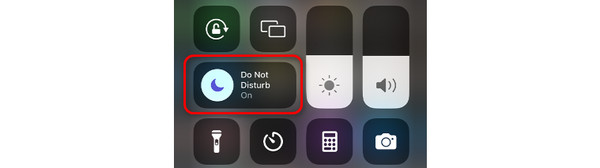
3。 重置网络设置
如果您在 iPhone 上使用 iMessage,则您的 iPhone 需要互联网连接。错误的设置将导致其他操作无法正常工作。通过修复它 重置 iPhone 网络设置. 请按照以下说明操作。
打开设置。选择 其他咨询 按钮,然后 转移或重置 iPhone 按钮。点击重置按钮。在下一个屏幕上,请选择 重置网络设置 按钮。
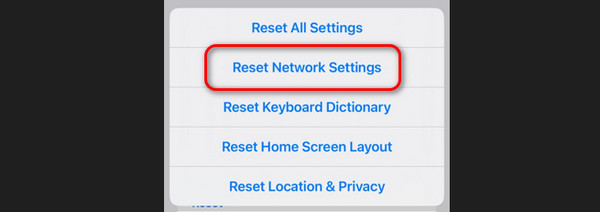
4.使用FoneLab iOS系统恢复
或者,使用 FoneLab iOS系统恢复 可以帮助您修复 iMessages 或文本不显示在 iPhone 上的问题。除此之外,它还可以修复 50 多种 iPhone 故障,包括屏幕和设备问题。您想通过点击几下来改善上述问题吗?请模仿以下详细步骤,了解该工具如何执行此操作。继续前行。
FoneLab使您可以将iPhone / iPad / iPod从DFU模式,恢复模式,Apple徽标,耳机模式等修复到正常状态而不会丢失数据。
- 修复禁用的iOS系统问题。
- 从禁用的iOS设备中提取数据,而不会丢失数据。
- 它是安全且易于使用的。
请下载并安装该软件。点击 iOS系统恢复 之后。选择 Start 开始 按钮启动系统恢复过程。
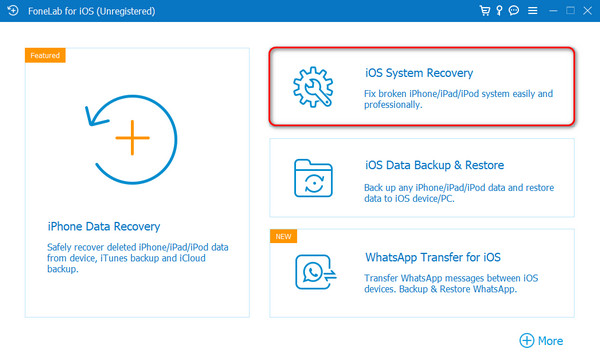
插入 iPhone 和电脑。使用 USB 电缆。首先阅读其说明来选择一种修复模式。点击 确认 按钮继续。
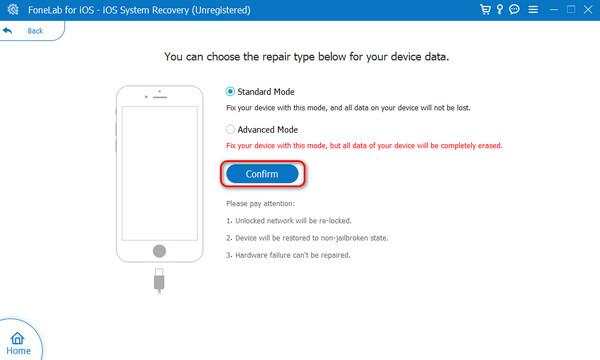
进入您的 iPhone 恢复模式。按照屏幕上的说明操作就会成功。稍后,单击 维修 or 优化 按钮。系统恢复将持续几分钟。
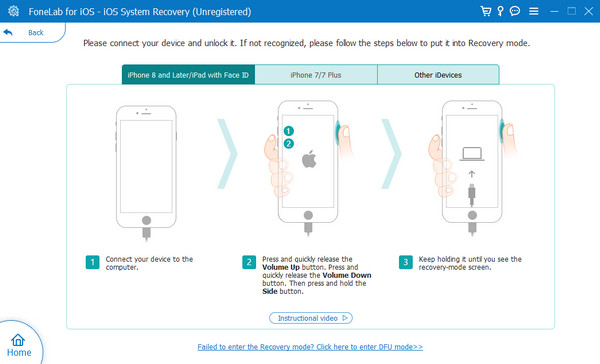
第 3 部分:有关 iPhone 上消息未显示的常见问题解答
为什么我的 iPhone 上没有发送最新的短信?
如果你是iPhone用户,你肯定会使用iMessage功能来发送短信。在这种情况下,您的 iPhone 无法发送消息可能是由于缺乏互联网连接造成的。原因是该功能需要互联网连接才能运行。此外,关闭 iMessage 功能需要通过短信发送消息。没有蜂窝网络套餐也会导致您的 iPhone 消息无法发送。
为什么我的 iPhone 上的一些短信丢失了?
iPhone 短信丢失的原因有两个。您可能不小心删除了它们或系统。 iPhone有一项功能,可以在2年或1天后自动删除消息。您可以通过打开 个人设置 应用程序。之后,选择底部的消息图标。稍后,检查 消息历史记录 部分查看是否设置为 30 天或 1 年。您所需要做的就是选择设置 永远 选项。
就是这样!我们希望您现在知道当某些短信未显示在 iPhone 上时该怎么做。您使用这篇文章的方法解决问题的过程顺利吗?我们假设你做到了!本文包括 FoneLab iOS系统恢复 修复 50+ iPhone 故障 除了短信不显示之外。您对 iPhone 还有更多疑问吗?请将它们留在本文底部的评论部分。谢谢你!
FoneLab使您可以将iPhone / iPad / iPod从DFU模式,恢复模式,Apple徽标,耳机模式等修复到正常状态而不会丢失数据。
- 修复禁用的iOS系统问题。
- 从禁用的iOS设备中提取数据,而不会丢失数据。
- 它是安全且易于使用的。

